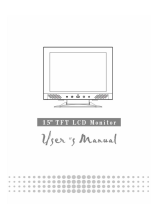Page is loading ...

R1610M20BYU01 V1.0

Before You Start
Attaching the Base to the Monitor

1
Contents
Contents..................................................................................................................... 1
English ....................................................................................................................... 3
◇ Notice...........................................................................................................................................3
◇ Safety Information........................................................................................................................3
◇ Precaution....................................................................................................................................3
Package Contents.............................................................................................................................3
Hardware Installation.........................................................................................................................4
Input...........................................................................................................................................4
Control Buttons .................................................................................................................................4
OSD (On-Screen Display) Menu Mode .............................................................................................5
Troubleshooting.................................................................................................................................6
Supported Timing ..............................................................................................................................6
Specification......................................................................................................................................7
Francais .....................................................................................................................8
◇ Avertissement ..............................................................................................................................8
◇ Information de securite ................................................................................................................8
◇ Precautions..................................................................................................................................8
Contenu de l'emballage.....................................................................................................................8
Installation du materiel ......................................................................................................................9
Entree ........................................................................................................................................9
Boutons de configuration du menu....................................................................................................9
Mode de menu OSD (On-Screen Display) ........................................................................................10
Depannage........................................................................................................................................11
Minutages acceptes ..........................................................................................................................11
Caractéristiques ................................................................................................................................12
Deutsch ...................................................................................................................... 13
◇ Hinweise ......................................................................................................................................13
◇ Sicherheitsvorkehrungen .............................................................................................................13
◇ Zu beachten.................................................................................................................................13
Verpackungsinhalt.............................................................................................................................13
Hardware-Installation ........................................................................................................................14
Eingangsanschlus......................................................................................................................14
Befehlstasten ....................................................................................................................................14
OSD-Menu-Modus (Anzeige auf dem Bildschirm).............................................................................15
Fehlersuche ......................................................................................................................................16
Unterstutztes Timing..........................................................................................................................16
Spezifikationen..................................................................................................................................17

2
Espanol ...................................................................................................................... 18
◇ Noticia..........................................................................................................................................18
◇ Informacion de Seguridad............................................................................................................18
◇ Precaucion...................................................................................................................................18
Contenidos del Paquete....................................................................................................................18
Instalacion de Hardware....................................................................................................................19
Entrada ......................................................................................................................................19
Botones de control ............................................................................................................................19
Menu de Modo de OSD (Exhibicion sobre la Pantalla) .....................................................................20
Solucion de Problemas .....................................................................................................................21
Tiempo apoyado................................................................................................................................21
Especificación ...................................................................................................................................22
Italiano........................................................................................................................ 23
◇ Notifica.........................................................................................................................................23
◇ Informazioni per la sicurezza .......................................................................................................23
◇ Avvertenze...................................................................................................................................23
Contenuto della Confezione..............................................................................................................23
Installazione dello Hardware .............................................................................................................24
Ingresso .....................................................................................................................................24
Tasti di Controllo................................................................................................................................24
Modalita Menu OSD (On-Screen Display).........................................................................................25
Ricerca Guasti...................................................................................................................................26
Sincronizzazione Supportata.............................................................................................................26
Specifiche..........................................................................................................................................27
Portugues ..................................................................................................................28
◇ Aviso ............................................................................................................................................28
◇ Informacao de seguranca ............................................................................................................28
◇ Precaucao....................................................................................................................................28
Conteudo do pacote..........................................................................................................................28
Instalacao do hardware.....................................................................................................................29
Input...........................................................................................................................................29
Botoes de controlo ............................................................................................................................29
Modo do menu OSD (On-Screen Display) ........................................................................................30
Localizador e Reparador de Defeitos................................................................................................31
Tempo apoiado..................................................................................................................................31
Especificação ....................................................................................................................................32

3
English
◇ Notice
‧ All Information in this manual may change from time to time without prior notice.
‧ To ensure safety operation of this product, please read the following menu carefully before using
this product.
◇ Safety Information
‧ Do not place anything wet on the monitor or the power cord.
‧ Be sure to turn the monitor off before plugging the power cord into the socket.
‧ Be sure to check the power cord and the other cords are securely and rightly connected.
‧ Do not attempt to open the monitor. You may be hurt by electric shock. For service, call your place
of purchase.
◇ Precaution
‧ Do not expose the monitor to direct sunlight or heat.
‧ Do not spill liquid on the monitor.
‧ Do not use your monitor when magnets or electronic products are operating nearby.
‧ Do not use harsh chemicals or strong cleaning solvents to clean the monitor screen. Wipe it with
clean, soft clothes applied with mild solution.
‧ Do not place anything on your monitor. Bad ventilation may elevate temperature in the monitor.
‧ Do not use your fingers to touch the LCD Screen directly. Fingerprint that contains oil and may be
difficult to clean.
Package Contents
Our LCD monitor contains these following items. Make sure you get items listed below, otherwise
contact to your dealer or store.
1. 20.1” TFT LCD Monitor
2. Power Cord
3. VGA Cable
4. Audio Cable
5. User’s Manual

4
Hardware Installation
Be carefully to your LCD monitor, it’s very exquisite but easy to broken. Turn off LCD’s and PC’s power
before you set it up. Follow our installation step by step.
Input
【1】AC Input:This is for connecting the power cable.
【2】VGA Port:This can be connected with the D-Sub 15 pin signal Cable.
【3】DVI Port:This can be connected with the DVI signal Cable.
【4】Audio In:This can be connected to the PC audio-out connector of sound resource.
Control Buttons
There are 5 keys for user to set up the monitor, including "Auto Adjust", "OSD menu", "Adjust <◄>",
"Adjust <►>", "Power". The following descriptions are the introduction of these Keys.
◄
Function Select Button: This button allows you to select the control functions up in the OSD.
Hotkey: Press this button to apply the monitor setting automatically.
►
Function Select Button: This button allows you to select the control functions down in the OSD.
Hotkey: Press this button to get a pop-up OSD menu.
-
Adjust < - >: Decrease the option value in the OSD menu.
+
Adjust < + >: Increase the option value in the OSD menu.
Power: Turn the LCD power on and off. When the power is on, the light is showing green,
Stand by will be orange.

5
OSD (On-Screen Display) Menu Mode
Press the OSD button to access menu, and press Increase / Decrease button for adjustment.
*
MISCELLANEOUS
RETURN
Return to main menu.
OSD H-POSITION
Adjust the horizontal position of the OSD.
OSD V-POSITION
Adjust the vertical position of the OSD.
OSD DURATION
Adjust the timing of the OSD menu.
AUTO COLOR
Adjust the color automatically.
BRIGHTNESS
IBT (Light Sensor)-(Optional): This feature automatically adjust your
monitor brightness base on ambient light changes. To activate this feature
please select Auto icon within the main OSD Brightness icon.
To deactivate please select Manual instead of Auto.
CONTRAST
Adjust the difference between light and dark area.
PHASE
Adjust the phase of PLL.
CLOCK
Adjust the frequency of the PLL.
H-POSITION
Adjust the horizontal position of the display.
V-POSITION
Adjust the vertical position of display.
RESET
Recall the default setting.
COLOR TEMPERATURE
Adjust the color temperature.
RED
Adjust the Red color temperature.
GREEN
Adjust the Green color temperature.
BLUE
Adjust the Blue color temperature.
LANGUAGE
Select the display language of the OSD Menu.
MISCELLANEOUS
〝No〞will take you to the exit menu.〝
Y
es〞will bring you to the sub menus
of the Miscellaneous menu.
EXIT OSD
Saving and Leave.
BRIGHTNESS
Adjust the brightness of the display.
SOURCE
Select input Video source:VGA or DVI
VOLUME
Increase or decrease the sound volume.

6
Troubleshooting
Make sure that your monitor is properly installed if you have encountered any trouble using this
product.
˙ There is no picture on the screen.
Check: 1.Power saving mode. Press any key and move the mouse to deactivate the mode.
2.Signal cable connector pins. If there are bent or missing pins, consult your place of
purchase.
˙ Characters look too dark or too light
Check: Using OSD Menu to adjust the Brightness.
˙ When your monitor shall be adjusted?
Check: If the resolution of frequency is being changed.
. The text appears on the screen are unclear.
Check: Make sure the resolution or refresh rate match with the Display Mode.
Supported Timing
Display Mode
Resolution Horizontal Frequency (KHz) Vertical Frequency (Hz)
640X350 31.475 70.100
640X480 31.469 59.940
640X480 37.500 75.000
720X400 31.469 70.087
800X600 37.879 60.317
800X600 46.875 75.000
1024X768 48.363 60.004
1024X768 60.023 75.029
1280X1024 63.981 60.020
1280X1024 79.976 75.024
1400X1050 75.000 60.000

7
Specification
Input Signals
VGA
DVI
VGA compatible analog RGB
Composite sync supported
DDWG compliant Single Link TMDS Digital Visual
Interface (DVI)
Compatibility
PC Up to 1400X1050@75Hz(Non-interlaced)
Connector
VGA
DVI
Audio
Power
D-sub 15-pins
DVI-D
Stereo Phone Jack
A/C Input
Power
Voltage
Consumption
Power saving mode
Built-in universal power supply:100-240 VAC, 50/60 Hz
Active < 52 Watt Max.
Standby < 3 Watt
Internal Speaker
Speaker x 2
User Interface
LED Indicator Active - Green
Standby - Orange
Operating Condition
Temperature
Humidity
Operating: 5℃ to 40℃
20% ~ 80% R.H.
Dimensions
Physical 472mm(W) x 446mm(H) x 230mm(D)
Net Weight
5.8 Kg
DDC
DDC2B
Power Management
VESA DPMS
Regulation (Certifications)
UL/CUL, FCC, CE
Others
Light Sensor
*
Notice: * Light Sensor (optional).

8
Français
◇ Avertissement
‧ L’information dans ce manuel est sujette à modification sans notification.
‧ Veuillez lire et suivre les informations et précautions suivantes avant d’utiliser l’appareil..
◇ Information de sécurité
‧ Ne placez aucun objet mouillé sur le moniteur ou le cordon d’alimentation.
‧ Eteignez votre moniteur avant de connecter le cordon d’alimentation sur une prise de courant.
‧ Vérifiez que le cordon d’alimentation et les autres câbles sont correctement connectés.
‧ N’essayez jamais d’ouvrir le moniteur, un incendie ou une électrocution pourrait se produire.
Contacter votre revendeur ou un centre de service pour la maintenance.
◇ Précautions
‧ Evitez d’exposer le moniteur aux rayons directs du soleil ou a toute autre source de chaleur.
‧ Evitez d’exposer le moniteur à des liquides.
‧ N’utilisez pas votre ordinateur à proximités des aimants ou des produits électroniques.
‧ N’utilisez jamais des solvants tels que le diluant, l’alcool ou le benzène pour nettoyer l’écran.
Nettoyez l’écran avec un chiffon sec et doux.
‧ Ne placez pas des objets sur votre moniteur. Une ventilation insuffisante peut causer
l’augmentation de la température dans le moniteur.
‧ Evitez de toucher l’écran LCD avec vos doigts. La graisse de la peau est difficile à enlever.
Contenu de l’emballage
L’emballage du moniteur LCD contient les éléments ci-dessous. Vérifiez le contenu et contactez
immédiatement votre revendeur, si quelque chose manque.
1. Moniteur LCD 20.1” TFT
2. Cordon d’alimentation
3. Câble VGA
4. Câble audio
5. Manuel de l’utilisateur

9
Installation du matériel
Prenez soin de votre moniteur LCD. Eteignez votre moniteur LCD et votre ordinateur avant de
commencer l’installation. Suivez les étapes ci-dessous pour compléter l’installation.
Entrée
【1】Entrée en C.A:Pour connecter le câble d’alimentation
【2】Port VGA:Peut être connecté avec le câble D-Sub 15 broches.
【3】Port DVI:Pour connecter le câble de signal DVI.
【4】Entrée audio In:Pour connecter le câble de signal de ligne de sortie venant de l’ordinateur.
Boutons de configuration du menu
Il existe 5 touches utilisateur pour le réglage du moniteur "Réglage Auto ", " menu OSD ", "Réglage
<◄>", "Réglage <►>", "Alimentation". Vous trouverez ci-dessous une introduction à ces touches.
◄
Touche de sélection des fonctions: Cette touche vous permet de sélectionner les fonctions de
contrôle sur l’ODS (affichage écran).
Raccourci clavier: Appuyez sur cette touche pour appliquer automatiqquement le réglage.
►
Touche de sélection des fonctions: Cette touche vous permet de sélectionner les fonctions de
contrôle sous l’ODS (affichage écran).
Raccourci clavier: Appuyez sur cette touche pour obtenir un menu contextuel OSD.
-
Réglage < - >: Baisser l’option valeur dans le menu OSD.
+
Réglage < + >: Augmenter l’option valeur dans le menu OSD
Alimentation: Allumer et éteindre l’écran LCD. Quand l’appareil est allumé, la lumière s’allume en
vert, Et en orange en mode attente.
Ca
p
teur o
p
ti
q
ue
(
en o
p
tion
)

10
Mode de menu OSD (On-Screen Display)
Appuyez sur la touche OSD pour accéder le menu, et appuyez sur les touches Augmenter/Diminuer pour
l’ajustement.
*
MISCELLANEOUS (DIVERS)
Ajuste la luminosité de l’image.
Ajuste la différence entre les régions claires et foncées.
Ajuste la phase de l’horloge PLL.
Ajuste la fréquence de l’horloge PLL.
Ajuste la position horizontale de l’image
Ajuste la position verticale de l’image.
Rappelle les paramètres par défaut.
Ajuste la température de couleur des pixels.
Ajuste la couleur du pixel rouge.
Ajuste la couleur du pixel vert.
Ajuste la couleur du pixel bleu.
Sélectionne la langue du menu OSD.
‘No’ ouvrira le menu pour quitter (Exit). ‘Yes’ ouvrira les sous-menus du
menu ‘Miscellaneous’.
Quitter et enregistrer les paramètres.
Retourne au menu principale.
Ajuste la position horizontale de l’OSD.
Ajuste la position verticale de l’OSD.
Ajuste le délai du menu OSD.
Ajuste la couleur automatiquement.
Sélectionne la source entrée Vidéo: VGA ou DVI
BRIGHTNESS
CONTRAST
PHASE
CLOCK
H-POSITION
V-POSITION
RESET
COLOR TEMPERATURE
RED
GREEN
BLUE
LANGUAGE
MISCELLANEOUS
EXIT OSD
RETURN
OSD H-POSITION
OSD V-POSITION
OSD DURATION
AUTO COLOR
SOURCE
BRIGHTNESS
IBT (Capteur optique)-(en option): cette option règle automatiquement automatically la
base luminosité de votre moniteur en function des changements de lumière ambiante.
Pour activer cette option, veuillez sélectionner l’icone Auto à partir de l’icone
Luminosité OSD. Pour désactiver, veuillez sélectionner Manuel au lieu de Auto.
VOLUME
Augment ou diminue le volume du son.

11
Dépannage
Assurez-vous que le moniteur est installé correctement lorsque vous avez des problèmes avec ce
produit.
‧Il n’y a pas d’image sur l’écran.
Vérifie: 1. Mode Économie d'énergie. Appuyez sur une touche et utilisez souris pour désactiver
ce mode.
2. Les broches du connecteur de câble de signal. Lorsqu’il y a des broches abîmées,
contactez votre revendeur.
‧Caractères sont trop foncés ou trop clairs
Vérifie: Utilisez le menu OSD pour ajuster la luminosité.
‧Quand est-ce que vous devez ajuster votre moniteur?
Vérifie: si la résolution ou la fréquence de rafraîchissement a été changée.
‧Le texte qui apparaît sur l’écran n’est pas très clair.
Vérifie : Assurez-vous que la résolution ou la fréquence de rafraîchissement correspond au
mode d’affichage.
Minutages acceptés
Mode d’affichage
Résolution Fréquence horizontale (KHz) Fréquence verticale (Hz)
640X350 31.475 70.100
640X480 31.469 59.940
640X480 37.500 75.000
720X400 31.469 70.087
800X600 37.879 60.317
800X600 46.875 75.000
1024X768 48.363 60.004
1024X768 60.023 75.029
1280X1024 63.981 60.020
1280X1024 79.976 75.024
1400X1050 75.000 60.000

12
Caractéristiques
Signaux d’entrée
VGA
DVI
VGA compatible analogique RGB
Composite sync accepté
Interface Digital Visual (DVI) conforme DDWG Single Link
TMDS
Compatibilité
PC Jusqu’à 1400X1050@75Hz(sans entrelacement)
Connecteur
VGA
DVI
Audio
Alimentation
D-sub 15-broches
DVI-D
Prise téléphone stéréo
Entrée A/C
Alimentation
Voltage
Consommation
Mode économie d’énergie
Alimentation universelle intégrée:100-240 VAC, 50/60 Hz
Active < 52 Watt Max.
En attente< 3 Watt
Internal Speaker
Haut parleur x2
User Interface
LED Indicator Active - Vert
En attente - Orange
Condition opératoire
Température
Humidité
Fonctionnement: 5 to 40℃℃
20% ~ 80% R.H.
Dimensions
Physique 472mm(L) x 446mm(H) x 230mm(P)
Poids Net
5.8 Kg
DDC
DDC2B
Gestion Alimentation
VESA DPMS
Régulation (Certificats)
UL/CUL, FCC, CE
Autres
Capteur optique
*
Note: * Capteur optique (en option)

13
Deutsch
◇ Hinweise
‧ Eine jederzeitige Änderung aller Informationen in diesem Benutzerhandbuch ohne Vorbenachrichtigung ist
vorbehalten.
‧ Für einen sicheren Betrieb dieses Gerätes lesen Sie die folgende Anleitung bitte sorgfältig durch, bevor Sie
das Gerät in Betrieb nehmen.
◇ Sicherheitsvorkehrungen
‧ Keine feuchten oder nassen Gegenstände auf den Monitor oder auf das Stromkabel stellen.
‧ Vor dem Anschließen des Steckers an eine Netzsteckdose stellen Sie sicher, dass der Monitor
ausgeschaltet ist.
‧ Stellen Sie sicher, dass das Stromkabel und die anderen Kabel gut, fest und richtig angeschlossen sind.
‧ Versuchen Sie nicht, das Monitorgehäuse zu öffnen, da Sie sich so einem Risiko eines elektrischen
Schlages und somit einer Verletzungsgefahr aussetzen. Für Reparaturen und Wartungen wenen Sie sich
bitte an die Verkaufsstelle.
◇ Zu beachten
‧ Den Monitor jederzeit vor direkter Sonneneinstrahlung oder Hitze schützen.
‧ Keine Flüssigkeiten über dem Monitor verschütten.
‧ Den Monitor nicht in der Nähe von Magneten oder elektrischen Geräten, wenn diese in Betrieb sind,
benutzen.
‧ Zum Reinigen des Monitorbildschirmes verwenden Sie keine scharfen Chemikalien oder starke
Reinigungsmittel. Wischen Sie den Bildschirm mit einem sauberen und trockenen Tuch, welches leicht mit
einem milden Reinigungsmittel benetzt ist, sauber.
‧ Keine Gegenstände auf den Monitor stellen. Eine schlechte Belüftung führt zu einer Überhitzung im
Monitor.
‧ Den LCD-Bildschirm nicht direkt mit den Fingern berühren. Fingerabdrücke und Hautfett lassen sich nur
schwer entfernen.
Verpackungsinhalt
Im Lieferumfang dieses LCD-Monitors müssen die folgenden Artikel vorhanden sein. Stellen Sie sicher, dass
dieser Verpackungsinhalt vollständig ist. Wenn nicht, wenden Sie sich umgehend an Ihren Händler oder an das
Geschäft, von dem Sie dieses Produkt gekauft haben. Sie können auch mit uns Kontakt aufnehmen.
1. 20.1-Zoll-LCD-Monitor mit TFT
2. Netzkabel
3. VGA-Kabel
4. Audiokabel
5. Benutzerhandbuch

14
Hardware-Installation
Seien Sie vorsichtig beim Umgang mit diesem LCD-Monitor. Trotz seinem einzigarten Design kann er
aber auch leicht beschädigt werden. Schalten Sie die Stromzufuhr zum LCD-Bildschirm und zum PC
aus, bevor Sie das Gerät aufstellen. Befolgen Sie den Installationsvorgang Schritt für Schritt.
Eingangsanschluß
【1】AC Eingang:Dient dem Anschluss des Netzkabels.
【2】VGA Port:Hier kann das D-Bub 15-Pin Signalkabel angeschlossen werden.
【3】DVI Port:(DVI-Port) Zum Anschließen des DVI-Signalkabels.
【4】Audio In:(Audio-Eingang) Zum Verbinden mit dem PC-Audio-Ausgangsanschluß
(PC Audio Out) eines Soundgerätes.
Befehlstasten
Es gibt 5 Tasten die der Benutzer zum Einszellen des Monitors benutzen kann, inklusive "Auto
Einstellen", "OSD-Menü", "Regeln <◄>", "Regeln <►>", "Netz". Die folgende Beschreibung stellt
diese Tasten vor.
◄
Funktionsauswahltaste: Diese Taste dient der Wahl von Kontrollfunktionen oben im OSD.
Hotkey: Drücken Sie diese Taste, um die Monitoreinstellung automatisch zu aktivieren.
►
Funktionsauswahltaste: Diese Taste dient der Wahl von Kontrollfunktionen unten im OSD
Hotkey: Drücken Sie diese Taste, um das Pop-up OSD-Menü aufzurufen..
-
Regeln < - >: Verringert die Optionswerte des OSD-Menüs.
+
Regeln < + >: Erhöht die Optionswerte des OSD-Menüs.
Netz: Schaltet die LCD Netzversorgung ein und aus. Wenn eingeschaltet, leuchtet das Licht grün,
Standby wird orange angezeigt.
Lichtsensor (Optional)

15
*
OSD-Menü-Modus (Anzeige auf dem Bildschirm)
Drücken Sie die OSD-Taste. Um auf das Menü zuzugreifen, und drücken Sie die Erhöhen / Verringern
Taste zum Einstellen.
MISCELLANEOUS (VERSCHIEDENES)
(Helligkeit) Zum Einstellen der Helligkeit auf dem Bildschirm.
Reguliert die Differenz zwischen helle und dunkele Fläche.
(Phase) Zum Einstellen der PLL-Phase.
(Takt) Zum Einstellen der PLL-Frequenz.
(Horiz. Position) Zum Einstellen der horizontalen Positionen der Anzeige
auf dem Bildschirm.
(Vertik. Position) Zum Einstellen der vertikalen Positionen der Anzeige auf
dem Bildschirm.
(Rücksetzen) Zum Wiederabrufen der Standardeinstellungen.
(Farbtemperatur) Zum Einstellen der Farbtemperatur.
(Rot) Zum Einstellen der roten Farbtemperatur.
(Grün) Zum Einstellen der grünen Farbtemperatur.
(Blau) Zum Einstellen der blauen Farbtemperatur.
(Sprache) Zum Auswählen der Sprache, in der das OSD-Menü angezeigt
werden soll.
(Verschiedenes) Mit “Nein” gelangen Sie zum Menü zum Verlassen. Mit
“Ja” gelangen Sie zu den Untermenüs im Miscellaneous-Menü
(Verschiedenes).
(Verlassen) Zum Speichern und Verlassen.
(Zurück) Zum Zurückkehren zum Hauptmenü.
(Horiz. Position des OSD) Zum horizontalen Verschieben des OSD-Menüs
auf dem Bildschirm.
(Vertik. Position des OSD) Zum vertikalen Verschieben des OSD-Menüs auf
dem Bildschirm.
(OSD-Dauer) Zum Einstellen, wie lange das OSD-Menü auf dem Bildschirm
angezeigt werden soll.
(Autom. Farbauswahl) Zum automatischen Einstellen der Farbe.
Wahl der Eingangsvideoquelle: VGA oder DVI
BRIGHTNESS
CONTRAST
PHASE
CLOCK
H-POSITION
V-POSITION
RESET
COLOR TEMPERATURE
RED
GREEN
BLUE
LANGUAGE
MISCELLANEOUS
EXIT OSD
RETURN
OSD H-POSITION
OSD V-POSITION
OSD DURATION
AUTO COLOR
SOURCE
BRIGHTNESS
IBT (Lichtsensor)-(Optional): Diese Funktion passt die Monitorhelligkeit
automatisch der Umgebungsbeleuchtung an. Wählen Sie zum Aktivieren
dieser Funktion das Auto Symbol im Helligkeitssymbol des OSD
Hauptmenü. Wählen Sie zum Deaktivieren Manuell anstelle von Auto.
LAUTSTÄRKE
Zum Verstärken oder Reduzieren der Lautstärke.

16
Fehlersuche
Falls Schwierigkeiten auftreten, stellen Sie wie nachstehend beschrieben sicher, dass der Monitor
richtig installiert wurde.
˙ Der Bildschirm bleibt leer.
Nachprüfen:
1. Energiesparmodus. Zum Deaktivieren dieses Modus drücken Sie auf eine beliebige Taste oder
bewegen Sie die Maus.
2. Anschlußpins des Steckers des Signalkabels. Falls Pins verbogen sind oder fehlen, wenden Sie
sich an die Verkaufsstelle.
˙ Die Zeichen erscheinen zu dunkel oder zu hell
Nachprüfen: Die Helligkeit im OSD-Menü einstellen.
˙ Wann muss der Monitor eingestellt werden?
Nachprüfen: Die Auflösung oder die Frequenz abändern.
. Der Text erscheint unklar auf dem Bildschirm.
Nachprüfen: Sicherstellen, dass die Auflösung oder Aktualisierungsrate mit dem
Anzeigemodus übereinstimmen.
Unterstütztes Timing
Anzeigemodus
Auflösung Horizontalfrequenz (kHz) Vertikalfrequenz (Hz)
640X350 31.475 70.100
640X480 31.469 59.940
640X480 37.500 75.000
720X400 31.469 70.087
800X600 37.879 60.317
800X600 46.875 75.000
1024X768 48.363 60.004
1024X768 60.023 75.029
1280X1024 63.981 60.020
1280X1024 79.976 75.024
1400X1050 75.000 60.000

17
Spezifikationen
Eingangssignale
VGA
DVI
VGA kompatibles analog RGB
Composite Sync unterstützt
DDWG konformes Single Link TMDS Digital Visual
Interface (DVI)
Kompatibilität
PC Bis zu 1400X1050@75Hz (zeilensprungfrei)
Anschlüsse
VGA
DVI
Audio
Power
D-Sub 15-Pin
DVI-D
Stereobuchse
A/C Eingang
Netz
Spannung
Verbrauch
Energiesparmodus
Integrierter Universal-Netzversorgung:100-240 VAC,
50/60 Hz
Aktiv < 52 Watt Max.
Standby < 3 Watt
Integrierte Lautsprecher
Lautsprecher x2
Benutzeroberfläche
LED-Anzeige Aktiv - Grün
Standby - Orange
Betriebsbedingungen
Temperatur
Luftfeuchtigkeit
Betrieb: 5 to 40℃℃
20% ~ 80% R.H.
Abmessungen
Physisch 472mm(W) x 446mm(H) x 230mm(T)
Nettogewicht
5.8 Kg
DDC
DDC2B
Energieverwaltung
VESA DPMS
Zertifizierungen
UL/CUL, FCC, CE
Anderes
Lichtsensor
*
Hinweis: * Lichtsensor (Optional).

18
Español
◇ Noticia
‧ Toda información del presente manual puede cambiarse por tiempo a tiempo sin pre aviso.
‧ Para asegurar la seguridad de operación del producto, por favor leer el siguiente menú con
cuidado antes usar el producto.
◇ Información de Seguridad
‧ Que no se colocar cosa mojada sobre el monitor o el cordón de corriente.
‧ Hace seguro que está apagado el monitor antes de enchufar el cordón de corriente al enchufe.
‧ Revise el cordón de corriente y otros cordones si están seguro y correctamente conectado.
‧ Que no se intentar de abrir el monitor, Ud. podría ser dañado por choque eléctrico. Para servicio,
llame al lugar de compra.
◇ Precaución
‧ Que no se exponer el monitor directamente a la luz de sol o calor.
‧ Que no se verter líquido sobre el monitor.
‧ Que no se usar su monitor cuando los productos magnéticos o electrónicos cercanos están
operando.
‧ Quse no se usar químicos severos o fuerte solventes de limpieza para limpiar la pantalla del
monitor. Limpiarlo con trapo limpio y suave aplicado con solución apacible.
‧ Que no se colocar cualquier cosa sobre el monitor. Mala ventilación se elevaría la temperatura del
monitor.
‧ Que no se tocar con sus dedos a la Pantalla de CD directamente. La huella digital contiene aceite
y podría ser difícil de limpiarse.
Contenidos del Paquete
Nuestro monitor de LCD debe contener con los siguientes artículos. Hace seguro que Ud. tiene todos
completos, sino comunique con su proveedor o la tienda donde Ud. hace la compra. Por favor siente
libre de comunicar con nosotros
1. 20.1” TFT Monitor de LCD
2. Cordón eléctrico
3. Cable de VGA
4. Cable del Audio
5. Manual del Usuario
/